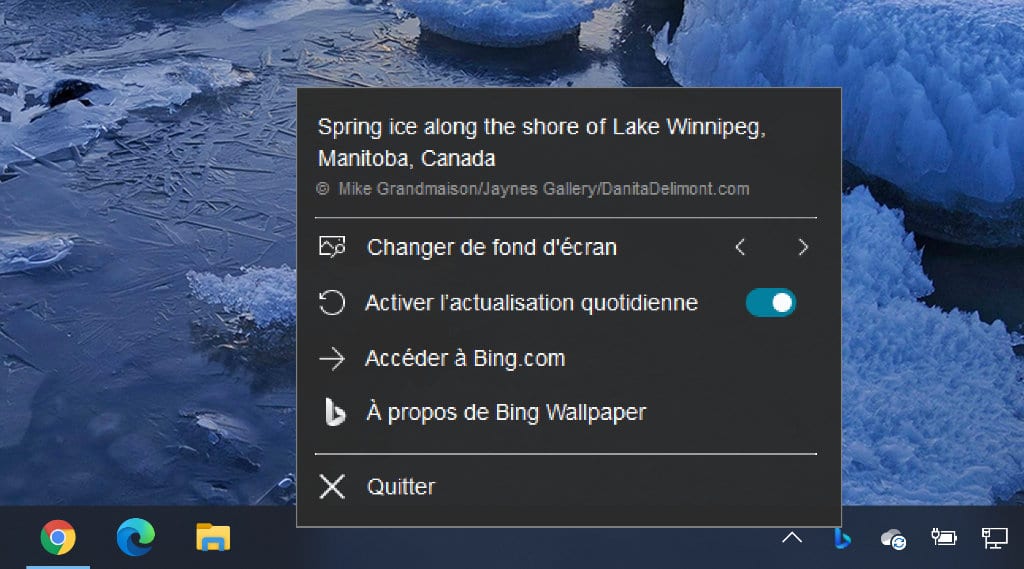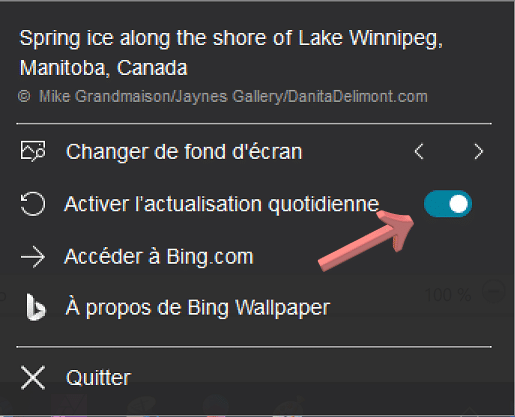Depuis la première version de Windows, les utilisateurs ont la possibilité de personnaliser simplement leur fond d’écran. Que ce soit l’utilisation d’une couleur unie ou le choix d’une photo, il est très facile de choisir un papier peint pour égayer son bureau. Si certains préfèrent choisir une couleur sobre afin de bénéficier d’une meilleure lisibilité, ou même de faire le choix d’utiliser le mode sombre, d’autres souhaitent utiliser de magnifiques photos comme image de fond.
Changer son fond d’écran est d’ailleurs enfantin : après un clic droit sur le bureau, choisissez Personnaliser puis Arrière-plan afin de choisir votre couleur ou image de fond. Il est même possible de changer automatiquement son fond d’écran en choisissant Diaporama. Dans ce cas, il est nécessaire de sélectionner un dossier contenant vos photos puis de choisir un intervalle de temps entre chaque changements d’images (de 1 minute à un jour).
Si cette méthode est simple, elle reste cependant limitée puisque les images choisies sont forcément des fichiers que vous possédez. Alors pourquoi ne pas avoir le plaisir, chaque jour, de découvrir un nouveau fond d’écran ? Cela ajouterait une petite touche de découverte un brin mêlée de surprise 😉 C’est d’ailleurs ce que fait Microsoft pour l’écran de verrouillage de Windows 10 avec des photos issues de Bing. Nous allons ici faire la même chose avec le fond d’écran.
Changer automatiquement son fond d’écran en découvrant une nouvelle photo tous les jours
Pour changer automatiquement son arrière-plan chaque jour, nous allons utiliser le logiciel Bing Wallpaper. Ce programme gratuit proposé par Microsoft a la particularité d’être léger et de parfaitement s’intégrer à Windows 10. Les nombreuses photos proposées sont magnifiques et d’excellente qualité. Elles permettent de découvrir de splendides endroits au travers de notre planète.
- Commencez par vous rendre sur cette page puis cliquez sur le bouton Télécharger maintenant.
- Double-cliquer sur le fichier BingWallpaper.exe afin d’installer le programme.
- Après installation, l’icône du logiciel prend place dans la zone de notification de la barre de tâches de Windows :

- Cliquez sur l’icône de l’application puis sélectionnez Activer l’actualisation quotidienne :

Si l’image du jour ne vous convient pas, vous pouvez utiliser les images précédemment sélectionnées avec l’option Changer de fond d’écran. Dorénavant, vous aurez chaque jour une nouvelle photo sur votre bureau. Pour les curieux, un clic sur l’icône de l’application vous décrira la photo en vous indiquant le pays. De quoi voyager dans le monde entier en restant devant son ordinateur !